Se você quer levar uma mídia para outro formato sem complicações, conheça e veja como instalar o MystiQ Video Converter no Linux via arquivo AppImage.
O MystiQ Video Converter, ou simplesmente o MystiQ, é um aplicativo desenvolvido para funcionar como uma interface de usuário (GUI / Front-end) do FFmpeg baseada no Qt5.
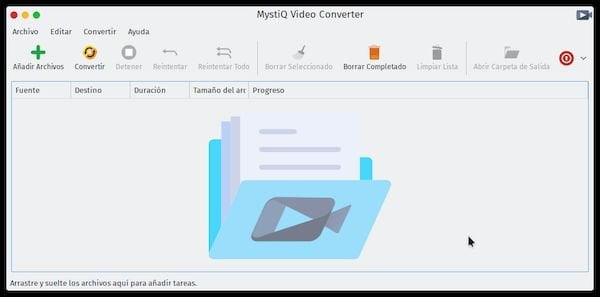
Além disso, o MystiQ é um poderoso conversor de mídia. E como ele usa o FFmpeg, você pode ler arquivos de áudio e vídeo em vários formatos e convertê-los em diferentes.
Sua interface gráfica é muito intuitiva e possui um rico conjunto de predefinições que facilitam a conversão de arquivos multimídia em apenas alguns cliques. Com isso, usuários avançados também podem ajustar os parâmetros de conversão com um alto nível de detalhe.
Segundo o site oficial, possui as seguintes características:
- Uma interface gráfica limpa e intuitiva: Para uso sem grandes complicações desde o primeiro momento após a instalação. Sua interface evita distrações, facilitando o foco do usuário em sua tarefa principal, convertendo arquivos multimídia em outros formatos.
- Uma sólida projeção de plataforma cruzada: por enquanto, só há suporte disponível para usuários do Microsoft Windows (versão 7 e posterior) e usuários de várias distribuições GNU / Linux, como Arch, DEBIAN, Fedora, Suse, Ubuntu e seus respectivos derivados. Embora seus desenvolvedores prometam incorporar suporte para usuários de MacOS muito em breve.
- Um bom suporte multilíngue ou multilíngue: Atualmente, ele oferece suporte a mais de 15 idiomas, mas com sua comunidade crescente e sólida, eles esperam expandi-lo. Além disso, eles oferecem a possibilidade de que qualquer pessoa possa colaborar nos idiomas que precisam de suporte.
- Uma excelente variedade de formatos de arquivo suportados: Em termos de áudio, incluem os arquivos de extensão mp3, ogg, wav, wma, ac3, ra, ape, flac e opus. E para os arquivos de vídeo incluem os arquivos de extensão avi, vfw, divx, mpg, mpeg, m1v, m2v, mpv, dv, 3gp, mov, mp4, m4v, mqv, dat, vcd, ogg, ogm, ogv, asf, wmv, bin, iso, vob, mkv, nsv, ram, flv, rm, swf, ts, rmvb, dvr-ms, m2t, m2ts, rec, mts e webm.
Como instalar o MystiQ Video Converter no Linux via arquivo AppImage
Para instalar o MystiQ Video Converter no Linux via arquivo AppImage, você deve fazer o seguinte:
Passo 1. Abra um terminal;
Passo 2. Confira se o seu sistema é de 32 bits ou 64 bits, para isso, use o seguinte comando no terminal:
uname -mPasso 3. Se seu sistema é de 64 bits, use o comando abaixo para baixar o programa. Se o link estiver desatualizado, acesse essa página, baixe a última versão e salve-o com o nome mystiq.appimage:
wget https://github.com/swl-x/MystiQ/releases/download/continuous/MystiQ-master--603-x86_64.AppImage -O mystiq.appimagePasso 4. Dê permissão de execução para o arquivo baixado;
chmod a+x mystiq.appimagePasso 5. Agora instale o programa com o comando;
sudo ./mystiq.appimage --installPasso 6. Quando você inicia o arquivo pela primeira vez, será perguntado se deseja integrar o programa com o sistema. Clique em “Yes” (Sim) se quiser integrá-lo ou clique em “No” (Não), se não quiser. Se você escolher Sim, o iniciador do programa será adicionado ao menu de aplicativos e ícones de instalação. Se você escolher “No”, sempre terá que iniciá-lo clicando duas vezes no arquivo AppImage.
Pronto! Agora, você pode iniciar o programa no menu Aplicativos/Dash/Atividades ou qualquer outro lançador de aplicativos da sua distro, ou digite mystiq ou em um terminal, seguido da tecla TAB.
Integrando os aplicativos AppImage no sistema
Se você quiser integrar melhor esse programa no seu sistema, instale o AppImageLauncher, usando esse tutorial:
Como instalar o integrador AppImageLauncher no Linux